株式投資を始めて丸2年。
今までは自宅のノートパソコンか、外出先のスマートフォンでトレードをしていました。
しかし、我が家のPC用のデスクは幅80㎝と狭く、またノートパソコンは画面が小さくてガッツリトレードをするには完全に不向きです。スマホは問題外ですよね。
ノーパソ1台だと、ご覧の通り、取引ツールも1画面分でいっぱいいっぱい。注文を入れつつチャートを見つつ、という同時進行がかなりしんどい。
PCで状況を確認しつつ、注文はスマホで。ということが出来なくはないですが、やはりしんどい。
デイトレーダーのイメージって、モニターを6画面とか8画面とか開いている凄まじい環境を思い浮かべますが、さすがにそこまでは不要だとしてもノーパソ1台は心もとない。
ということでトレード環境を構築してみました。
私のような初心者で専業でもないトレーダーが、例えば平日休みでザラ場にトレードするとして、どの程度の環境を作ったのか参考になれば幸いです。
ザラ場のトレードには何が必要か
ザラ場にマーケットを見ながらトレードする場合、何を見るか。
これによって必要な画面の数がおおよそ決まると思います。
トレードに何を重視するか、またトレードの期間(スキャルピング、デイ、スイング、中長期)にもよるとは思いますが、何をするにしてもこれだけは必要じゃないかというものを挙げてみました。
①注文画面
②チャート
③マーケット情報
④フル板(歩み値)
⑤速報
少ないかもしれませんが、これくらいは最低限同時に見られた方が効率は上がると思います。
①注文画面
※画像はSBI証券のHYPER SBI2のものです。
ザラ場にトレードするならこれを表示しないことには始まらないですね。売買注文を入れるとき、指値を変更するときなどは基本このような注文画面から行います。
スマホの場合、自分で金額を入力するか、板入力をしようとすると画面を切り替える必要があるので、どうしてもワンテンポ遅れるためかなり不便です。よって個別注文画面は外せません。
②チャート
※画像はSBI証券のHYPER SBI2のものです。
分足で当日の方向性を確認したり、日足や週足でトレンドを確認したり、ザラ場でもそれ以外でもほとんどの方が見るであろうチャートは必須といってもよいでしょう。
③マーケット情報
※画像はSBI証券のHYPER SBI2のものです。
日経平均やTOPIX、為替の情報やニュース、どのセクターが盛り上がってるか(or資金が流出しているか)は見た方が良いでしょう。トレード期間が短いほど、有用な情報になると思います。
業種別や銘柄のランキングは別途専用の画面を開いている方も多いかもしれませんね。
④フル板(歩み値)
これは個別注文画面にも現在値の近辺は表示されるので無くても問題ないかもしれません。ただ、板読みをしたり、歩み値から方向性を見極めるには、情報は多いに越したことはありません。
⑤速報
こちらは③のマーケット情報に近いですが、Twitterやニュース速報を別ブラウザで開いている方が、よりリアルタイムの情報を仕入れることが出来るでしょう。
こんな感じで、証券会社の取引ツール(楽天証券であればMarketSpeed2、SBI証券であればHYPER SBI2など)を3~4画面、ブラウザを1画面分表示する事が必要になりそうですね。※個人の感想です
余力を持たせて机を用意しよう
必要な画面数が分かったら、それを表示するモニター数がおよそ決まります。
何も1画面につき1つモニターを用意することもありません。
大きく表示しなくてよい情報は、1つのモニターに分割表示させれば十分だったりしますので。
しかし、後からやっぱりこの情報は表示させたい、もう一つモニターを増設したいとなったとき、物理的な制限があると問題です。
部屋に余裕があるのであれば、いま必要なモニターを置くのにジャストサイズよりも、若干大き目の幅を持った机を選ぶ方が良いと思います。
若干というのは、今時モニターはスタンドで立てなくても、アームを使えば割と自由に配置できるからです。
とはいえモニターアームを選択しても、稼働域が十分に取れないほど机が埋まってしまっているとどうにもならないので、若干の余裕を持たせましょう。
ちなみに私は幅120㎝、奥行き60㎝、高さ70㎝の以下の机を選びました。
幅の種類が豊富なのと、耐荷重量が大きいこと、そしてモニターアーム設置に制限がないことが決め手です。
(後は値段も。すごく安い)
モニターは大きい方が良い
次にモニターですが、1枚に複数の取引画面を表示させると当然1つ1つの情報量は減ってしまいます。
また1つのPCに接続できるモニターの数も限られています。
そこで考えられるのは、「モニターの面積を広げることである程度カバーできる」ということでしょう。
しかし、人間の首や目は上下に動かすのは意外としんどいという事実があるのです。
実際に、眼球を左右と上下に動かしてみてください。目の周りの筋肉を動かしていると感じるのは、圧倒的に上下のはずです。首の動きも顕著ですよね。
つまり、例えば40数インチもある大型モニターを4分割して使うとすると、上段の2画面分を見るのは次第に苦痛になってくるという事です。
モニターから距離を離していればそんなに大きく動かさなくても良いかもしれませんが、上で貼ったように取引ツールの画面は小さい字で情報が沢山表示されているものです。
離れたことで情報が読み取れないなら本末転倒ですよね。
映画やYouTubeなどの動画視聴やゲームの場合インチの大きいモニターは適していますが、トレードの場合はあまり適していないと思います。※個人の感想です
ではどうすれば良いか。答えは実に簡単で、横にだけ長いモニターを使えば解決なんです。
私が購入したのはLGのウルトラワイドモニターで、29インチのタイプ。
サイズは横688mmと約70㎝なので120㎝の机には十分余裕を持って配置出来ますし、モニターとの距離が近くてもそこまで首や目を横に移動させなくても全体を見られるサイズです。
そして取引画面を2つ横に並べても必要な情報は切れることなく表示可能です。
 ちょっと切れるけど3画面でも入ります
ちょっと切れるけど3画面でも入ります
※画像はSBI証券のHYPER SBI2のものです。
ちなみに同じようなワイドモニターはLGだけでも数種類あるのですが、スピーカーが内蔵されているのはこの機種だけだったので一択でした。外付けのスピーカーなんかなくても株価アラート音を出したいですし、YouTube等の動画も見たいですしね。
デスクトップも購入し併用
これでノートパソコンとワイドモニターで取引ツールの画面を複数表示できるようになりました。
しかし、ここである問題が。
なぜか私のノートパソコンはSBI証券のツールであるHYPER SBI2が起動しないのです。
ログイン画面でIDとパスワードを入れるとシステム障害と出てきて先に進みません。初代のHYPER SBIは起動できるんですけどね。
初代を使っても良いんですが、2があるのに1を使い続けるのはどうかと。
今後便利な機能は2だけに実装されるとかありそうですし、何となく新しい方が良いじゃないですか。
ならば仕方ない。デスクトップPCを1台購入してデュアルディスプレイならぬデュアルPCにするまでよ。
という訳でメインPCをノートからデスクトップに変更です。
今のノートパソコンがコアi5の第11世代、メモリ8GBでHDD。
コアi7が良いかi5で良いか悩ましいところですが、SSDであればi5でも良いだろうと中古のDELLを購入しました。
予算の問題もありますしね。
CPUはコアi5の第8世代と結構スペックダウンしていますが、ゲームするわけでもないしトレードメインであれば全然問題ありません。
トレード中に固まって機会損失なんてことはありませんし、動きが遅いと感じたこともないですね。
仮にこいつが固まってしまえばノートパソコンでトレード続ければよいですし。
これがデュアルPCの最大のメリットですね。
あ、そうそう、このデスクトップPCのセッティングが終わって、ノートパソコンでHYPER SBI2を起動したら何故かすんなり動いたんです。だから今はどちらをメインPCにしても良い状況…
デスクトップ買わなくても良かったじゃんか…
まぁせっかくデュアルPCにしたのですから、デスクトップPCの方もサブモニターを使ってデュアルディスプレイにしたいところです。
超便利。モニターアーム
LGのウルトラワイドモニターは複数画面を横に配置する分には全く問題なく非常に便利なのですが、1つだけ不便なところがあります。
それは、縦の長さが足りなくてもどうにもできないという事です。
例えばブラウザで株探などのサイトを見る場合、横には何も表示されず縦の情報は従来通りスクロールが必要なんです。
この両サイドの余白全く意味ないですし、取引ツールでいうとフル板を表示しても縦に並んでいる情報は結局スクロールさせないと全部見られないという事になります。
ならばもう1台モニターを買って縦置きにすればいいじゃないか!
そう、これこそが最初に机に余裕を持たせた理由です。
今は便利な時代で、ちょっと探せばうってつけの商品が簡単に見つかるんです。
中古ですがアーム用スタンドなしで8,800円でしたよ。
フルHDの必要性はないのですが、この値段ならオーバースペックをためらう理由もありません。
後はアームで取り付ければOK。
モニターアームは初めて使用する事もあり、何が良いか分からなかったのでヨドバシカメラで実際の商品を見てきました。
アームの種類は大きく2つあり、機械式とガススプリング式。
左が機械式で、右がガススプリング式ですね。
厳密には机に取り付ける方法などもあるのですが、基本は設置した後に高さや向き、前後左右を自由に動かすならガススプリング式を選んでおけば間違いないです。
機械式は設置した後に動かす場合、可動部分をネジ等で緩めてから行う箇所がありますが、ガススプリング式はガス圧で簡単に動くため最初の圧力調整以降はモニターを手で持って好きな場所に移動することが可能です。
好きな場所といってもその製品の可動範囲内にはなりますけどね。
どちらも設置できるモニターの重量や大きさがあるので自分のと合うものを選びましょう。
一応VESA規格という設置するネジ穴の位置のサイズがあるのですが、よっぽどの安物モニターでない限り普通は合致するようです。仕様書に75×75か100×100とかの記載があれば合致してます。
こんな感じで取り付けます。
私はガススプリング式、上の画像の右側GREENHOUSEというメーカーのものを購入しました。
エルゴトロンというメーカーのアームが人気のようですが、正直かなりお高いです。
私は4千円台で購入したこれで十分に満足でした。
このアームで23インチモニターを縦に設置すれば、フル板もこの通り表示できます。
もちろん一番上から下まで見るにはスクロールが必要ですが、画面内で表示可能な領域は段違いです。
またチャートの下にいろいろな情報(出来高やMACD、RCIなど)を付与してもチャートの表示上下幅が狭まっていかないのもかなり使い勝手良いです。
という訳で、全てを稼働させた状態がこちら。
最初のノートパソコン1台の状態とは比べ物にならないほど快適なトレードができるようになりました。
真ん中のLGのモニターはロゴマークの辺りにボタンがあり、HDMI1、HDMI2、DisplayPortと入力している機器を選ぶ仕様となっていますので、ノートパソコンもデスクトップパソコンもデュアルディスプレイ状態で使用できます。
私は楽天証券は長期保有銘柄メインでほとんどトレードしないのですが、マーケットスピードの方がビジュアル的に便利なのでノートPCでマケスピを表示させ、デスクトップPCの方で実際にトレードするHYPER SBI2を表示させています。
今回の環境構築にあたり購入したものは
新品
PCデスク
LGのウルトラワイドモニター
GREENHOUSモニターアーム
HDMIケーブル
LANケーブル
マウス
中古
DELLデスクトップPC
hpモニター
となりましたが、ヤマダ電機とビックカメラの株主優待券やヨドバシポイント、楽天ポイントなども駆使して予算内の9万円程度でした。
これでトレードも快調、銘柄の選別や調査なども効率がグッと上がるのですが、成果の方は相変わらずの体たらく。
環境を揃えた所で、腕が上がるわけではないですね…(^ ^;
これから少しずつ頑張っていきますよ。